Scrivener guida italiano: footer view (4)
Nel precedente post abbiamo terminato di esaminare la struttura e le funzionalità offerte dall’Header View. In questo nuovo post invece, andremo a concentrarci sulla cosiddetta Footer View e le sue principali caratteristiche, che in futuro ti saranno di estremo aiuto nella stesura dei tuoi lavori.
Footer View nel dettaglio
La Footer View si trova immediatamente alla fine della finestra centrale dell’Editor, in basso. È in grado di fornire numerose informazioni sul documento al quale stiamo lavorando, e in alcuni casi può essere di particolare aiuto. Alla sua estrema destra è possibile interagire con un comodo zoom per i caratteri, normalmente impostato al 100%. Se hai bisogno di ingrandire i caratteri per migliorare la sola visualizzazione di questi ultimi a video, basterà cliccarci sopra con il mouse e settare un nuovo valore.
Al centro della Footer View, troverai un comodo contaparole ed un altrettanto utile contacaratteri, che si aggiornano automaticamente mano a mano che scrivi. Grazie a questi contatori, potrai sempre conoscere la lunghezza di ciò che stai scrivendo, e di conseguenza potrai regolarti sull’ampiezza di scene, capitoli e così via. È perfino possibile impostare un target specifico per ciascun documento, e delle notifiche per tenerti aggiornato, semplicemente cliccando sul cerchio all’estrema sinistra della Footer View.
Lo Standard Text Mode
È utile sapere che la Footer View cambia a seconda della tipologia del documento che stai visualizzando. Quella che vedi nella snapshot sopra, è il risultato dello Standard Text Mode, ovvero la modalità standard con cui vengono trattati i documenti testuali di Scrivener.
Senza scendere in superflui approfondimenti che non sono di aiuto a noi (aspiranti) scrittori tradizionali, se stessi scrivendo uno screenplay per un film ad esempio, potresti utilizzare lo Scriptwriting Mode ottenendo una diversa Footer View, grazie alla quale potresti gestire facilmente, dialoghi, azioni dei personaggi,transizioni e molto altro. Per fare una prova puoi facilmente attivare lo Scriptwriting Mode dal menu Format -> Scriptwriting -> Script Mode – Screenplay e viceversa per tornare allo Standard Text Mode.
A riprova di quanto sopra esposto, nel caso di visualizzazione di un file PDF, la Footer View si trasformerebbe in un vero e proprio navigatore e indicatore delle pagine del file PDF stesso, tutto questo rimanendo sempre all’interno di Scrivener e senza aprire alcun lettore pdf alternativo (come Adobe Reader ad esempio).
La Footer View è un altro semplice e versatile componente di Scrivener, che ti aiuterà molto nella gestione dei file pdf e soprattutto nella gestione delle lunghezze dei capitolo dei vostri lavori.
Scrivener guida italiano (Indice)
Scrivener guida italiano
Header View – seconda parte Composition Mode

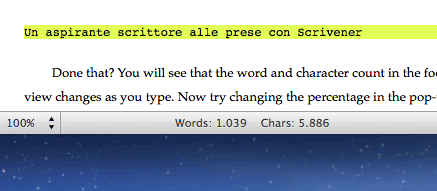
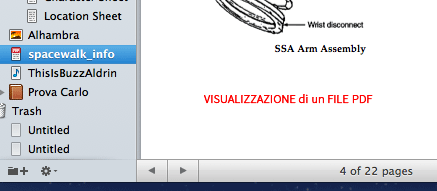
Nessun commento ancora.
Aggiungi il tuo commento